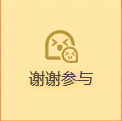影视动画培训以影视动画制作流程为主线,系统的学习模型、材质、灯光、骨骼设置、动画、特效、后期合成等模块,并以国内外实战项目为例,对学员进行全面系统的专业训练,以实践其应用为主要学习目的,有针对性的培养适合各种专业公司的模型师、材质灯光师、渲染师、高级动画师等。
影视动画是2000年以来比较热门的行业,非常多的高校生在毕业后选择了相关的专业继续学习。在国外著名的影视动画培训机构有很多,国内的也已经慢慢的在成长。影视动画及多媒体产业具有当今知识经济的特征,涉及文化、艺术、科技、传媒、出版、商业等多种行业。在欧美、日韩等国家,已经形成了完整成熟的产业链,形成了投入产出的良性循环结构,为影视动画及多媒体产业带来了十分可观的经济效益和社会效益。
培训软件
1、3DMAX
3dsmax美国Autodesk公司 的电脑三维模型制作和渲染软件,该软件早期名为3DS,因为类似dos年代,需要记忆大量的命令,由于使用不便,后改为max,图形化的操作界面,使用更为方便。max历经V1.0,1.2,2.5,3.0,4.0,5.0(未细分)......现在发展到9.0以上版本,逐步完善了灯光、材质渲染,模型和动画制作。广泛应用于建筑设计、三维动画、音视制作等各种静态、动态场景的模拟制作。
2、MAYA
Maya是美国Autodesk公司出品的世界顶级的三维动画软件,应用对象是专业的影视广告,角色动画,电影特技等。Maya功能完善,工作灵活,易学易用,制作效率极高,渲染真实感极强,是电影级别的高端制作软件。其售价高昂,声名显赫,是制作者梦寐以求的制作工具,掌握了Maya,会极大的提高制作效率和品质,调节出仿真的角色动画,渲染出电影一般的真实效果,向世界顶级动画师迈进。
3、ANIMO
ANIMO是英国Cambridge Animation公司开发的运行于SGI O2工作站和Windows NT平台上的二维卡通动画制作系统,它是世界上**受欢迎、使用**广泛的系统,众所周知的动画片等都是应用animo的成功典例。它具有面向动画师设计的工作界面,扫描后的画稿保持了艺术家原 始的线条,它的快速上色工具提供了自动上色和自动线条封闭功能,并和颜色模型编辑器集成在一起提供了不受数目限制的颜色和调色板,一个颜色模型可设置多个"色指定"。它具有多种特技效果处理包括灯光、阴影、照相机镜头的推拉、 背景虚化、水波等并可与二维、三维和实拍镜头进行合成。
4、RETAS PRO
RETAS PRO是日本Celsys株式会社开发的一套应用于普通PC和苹果机的专业二维动画制作系统,它的出现,迅速填补了PC 机和苹果机上没有专业二维动画制作系统的空白。 从1993年10月RETAS 1.0版在日本问世以来,直至现在RETAS 4.1 Window 95,98 & NT、Mac版的制作成功,RETAS PRO已占领了日本动画界80%以上的市场份额,雄踞近四年日本动画软件销售额之冠。
5、LIGHTWAVE
由美国NewTek公司开发的LightWave 3D是一款高性价比的三维动画制作软件,它的功能非常强大,是业界为数不多的几款重量级三维动画软件之一。LightWave 3D从有趣的AMIGA开始,发展到天的8。5版本,已经成为一款功能非常强大的三维动画软件,支持WINDOWS 98 / NT / 2000 / Me,MAC OS 9/Xp。被广泛应用在电影、电视、游戏、网页、广告、印刷、动画等各领域。它的操作简便,易学易用,在生物建模和角色动画方面功能异常强大;基于光线跟踪、光能传递等技术的渲染模块,令它的渲染品质几尽完美。它以其优异性能倍受影视特效制作公司和游戏开发商的青睐。火爆一时的好莱坞大片《TITANIC》中细致逼真的船体模型、《RED PLANET》中的电影特效以及《恐龙危机2》、《生化危机-代号维洛尼卡》等许多经典游戏均由LightWave 3D开发制作完成。
6、Flash
Flash是一种创作工具,设计人员和开发人员可使用它来创建演示文稿、应用程序和其它允许用户交互的内容。Flash可以包含简单的动画、视频内容、复杂演示文稿和应用程序以及介于它们之间的任何内容。通常,使用Flash创作的各个内容单元称为应用程序,即使它们可能只是很简单的动画。也可以**添加图片、声音、视频和特殊效果,构建包含丰富媒体的 Flash 应用程序。
课程大纲
3D动画由于其精确性、真实性和无限的可操作性,被广泛应用于建筑、医学、教育、军事、影视、娱乐等诸多领域。本
课程包含了丝路核心产品三维动画所有基础及高级建筑动画、插件及脚本精粹,专业的扩展性很强,在保证完成优质建筑
表现动画的基础上,简单的深入即可以扩展到和动画相关的所有行业。课程特色:专业、生动、**有意思、**高端、**前
沿的、**吸引你的这里都有。
01、AE调色
**本课程学习After Effect软件中学习建筑动画镜头渲染调色技巧,其中包括清晨、黄昏、夜景、雨景等镜头效果
02、AE插件调色
**本课程学习After Effect软件中学习数字调色、合成制作景深与雾效等镜头效果
03、电影动画片头
**本课程学习After Effect软件中学习片头设计与制作,其中包括大量滤镜特效与插件的应用技术
04、AE的跟踪技术
**本课程学习mocha的跟踪技术,以及对影视的进一步的了解
05、AE影视合成特效
**本课程对影视调色及合成的认识及了解,学习后期镜头的合成与特效
AE怎么导入素材? ae中四种素材导入的详细教程
经常用ae处理视频效果,首先就是要将素材导入到软件进行处理。下面小编就来教教大家怎么将素材导入到after effects吧!这里介绍四种方法步骤!
方法一、快捷键
1、这种方法是使用导入快捷键进行。快捷键是“ctrl i”,点击此快捷键之后,便会弹出文件选择框。
2、在素材选择框中选择好自己需要导入的素材文件之后,点击下方的“打开”便可完成了。
3、如图所示,素材导入成功!
方法二:菜单导入
1、使用菜单中的“导入”功能进行导入素材。首先点击菜单栏中的“file”即“文件”选项,弹出菜单选项。
2、然后点击菜单中的“import”即“导入”功能,在其中选择“file”(文件),然后将会弹出文件选择窗口。如图所示:
3、选择好自己准备使用的素材文件,可以同时进行多选!然后点击下方的“打开”便完成了素材的导入!
4、导入的素材文件可以是单张的图片,视频文件,还可以是序列文件,如果是导入序列文件,点击窗口中的“导入序列”在前面打上勾便可完成!如图所示:
5、导入素材完成后在素材窗口便可以看到对应的图标了。如图所示:
方法三、projec窗口导入
1、使用“project”窗口中进行双击,进行素材的导入。即在“project”(项目)窗口空白处进行双击,然后便会弹出文件选择框!
2、接下来就是进行文件的选择了,那么现在选择自己需要的素材文件即可,点击“打开”完成选择导入!
3、素材导入成功!如图示:
方法四、项目窗口导入
1、这种方法也是在项目窗口中来进行导入。首先在“project”窗口空白处点击鼠标右键,弹出菜单选项!
2、选择其中的“import”-“file”便会弹出文件选择框了。
3、在文件选择框中选择自己需要导入的素材,然后点击“打开”,便可导入了。
以上就是ae比较常用的四种导入素材的方法,随便哪个都有效,随君选择。相关推荐:
相关推荐:
AE视频素材怎截取需要的素材?
AE中的音乐素材怎么调整声音的大小?
ae导入的图片或视频都倒过来了该怎么办?ae转正图片或视频的教程

 个试听名额
个试听名额